நூலாசிரியர்:
Christy White
உருவாக்கிய தேதி:
9 மே 2021
புதுப்பிப்பு தேதி:
1 ஜூலை 2024
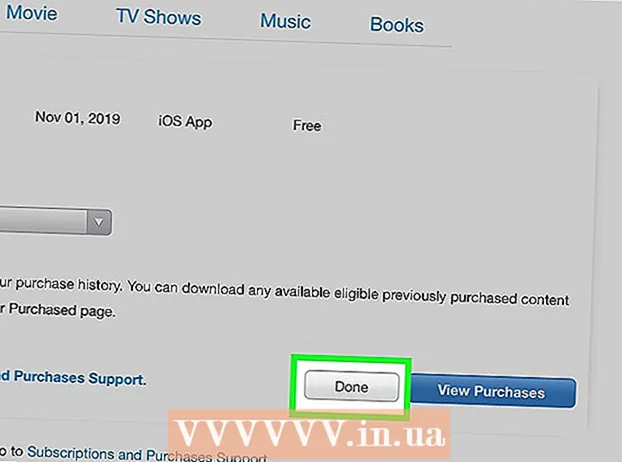
உள்ளடக்கம்
- அடியெடுத்து வைக்க
- 2 இன் முறை 1: ஐபோன் அல்லது ஐபாடில் உள்ள ஆப் ஸ்டோரிலிருந்து சந்தாவை ரத்துசெய்
- முறை 2 இன் 2: ஐபோன் அல்லது ஐபாடில் பணத்தைத் திரும்பப்பெறுமாறு கோருங்கள்
- உதவிக்குறிப்புகள்
ஆப் ஸ்டோரில் சந்தாவை எவ்வாறு ரத்து செய்வது என்பதையும், ஐபோன் அல்லது ஐபாட் பயன்படுத்தி வாங்கிய உருப்படிக்கு பணத்தைத் திரும்பப்பெறுவது எப்படி என்பதையும் இந்த கட்டுரை உங்களுக்குக் கற்பிக்கும்.
அடியெடுத்து வைக்க
2 இன் முறை 1: ஐபோன் அல்லது ஐபாடில் உள்ள ஆப் ஸ்டோரிலிருந்து சந்தாவை ரத்துசெய்
 ஆப் ஸ்டோரைத் திறக்கவும்
ஆப் ஸ்டோரைத் திறக்கவும்  உங்கள் சுயவிவரப் படத்தைத் தட்டவும். இது ஆப்பிள் ஐடியாக நீங்கள் தேர்ந்தெடுத்த புகைப்படத்தின் வட்ட படம் மற்றும் ஆப் ஸ்டோரின் மேல் வலது மூலையில் உள்ளது. இது உங்கள் கணக்கிற்கான பாப்-அப் மெனுவைக் காண்பிக்கும்.
உங்கள் சுயவிவரப் படத்தைத் தட்டவும். இது ஆப்பிள் ஐடியாக நீங்கள் தேர்ந்தெடுத்த புகைப்படத்தின் வட்ட படம் மற்றும் ஆப் ஸ்டோரின் மேல் வலது மூலையில் உள்ளது. இது உங்கள் கணக்கிற்கான பாப்-அப் மெனுவைக் காண்பிக்கும்.  உங்கள் ஆப்பிள் ஐடியை அழுத்தி, கேட்கும் போது உங்கள் கடவுச்சொல்லை உள்ளிடவும். கணக்கு பாப்-அப் சாளரத்தில் இது முதல் விருப்பமாகும். கணக்கு அமைப்புகள் மெனு உங்களுக்கு வழங்கப்படும்.
உங்கள் ஆப்பிள் ஐடியை அழுத்தி, கேட்கும் போது உங்கள் கடவுச்சொல்லை உள்ளிடவும். கணக்கு பாப்-அப் சாளரத்தில் இது முதல் விருப்பமாகும். கணக்கு அமைப்புகள் மெனு உங்களுக்கு வழங்கப்படும்.  அச்சகம் சந்தாக்கள். கணக்கு அமைப்புகள் மெனுவின் கீழே உள்ள இறுதி உருப்படி இது. இப்போது உங்கள் எல்லா சந்தாக்களின் பட்டியலையும் காண்பீர்கள்.
அச்சகம் சந்தாக்கள். கணக்கு அமைப்புகள் மெனுவின் கீழே உள்ள இறுதி உருப்படி இது. இப்போது உங்கள் எல்லா சந்தாக்களின் பட்டியலையும் காண்பீர்கள்.  நீங்கள் ரத்து செய்ய விரும்பும் சந்தாவைத் தட்டவும். சந்தாவின் விவரங்களை இப்போது "சந்தாவைத் திருத்து" மெனுவில் காண்பீர்கள்.
நீங்கள் ரத்து செய்ய விரும்பும் சந்தாவைத் தட்டவும். சந்தாவின் விவரங்களை இப்போது "சந்தாவைத் திருத்து" மெனுவில் காண்பீர்கள்.  அச்சகம் சந்தாவை ரத்துசெய். சந்தா திட்டங்களின் பட்டியலுக்கு கீழே உள்ள "திட்டத்தைத் திருத்து" மெனுவின் கீழே உள்ள சிவப்பு உரை இது. உறுதிப்படுத்தல் சாளரம் தோன்றும்.
அச்சகம் சந்தாவை ரத்துசெய். சந்தா திட்டங்களின் பட்டியலுக்கு கீழே உள்ள "திட்டத்தைத் திருத்து" மெனுவின் கீழே உள்ள சிவப்பு உரை இது. உறுதிப்படுத்தல் சாளரம் தோன்றும். - நீங்கள் ஒரு இலவச சோதனையைப் பயன்படுத்துகிறீர்கள் என்றால், "இலவச சோதனையை ரத்துசெய்" என்ற உரையும் இங்கே தோன்றக்கூடும்.
 அச்சகம் உறுதிப்படுத்தவும். உறுதிப்படுத்தல் சாளரத்தில் இது இரண்டாவது விருப்பமாகும். இது தற்போதைய பில்லிங் காலத்தின் முடிவில் உங்கள் சந்தாவை ரத்து செய்யும்.
அச்சகம் உறுதிப்படுத்தவும். உறுதிப்படுத்தல் சாளரத்தில் இது இரண்டாவது விருப்பமாகும். இது தற்போதைய பில்லிங் காலத்தின் முடிவில் உங்கள் சந்தாவை ரத்து செய்யும்.
முறை 2 இன் 2: ஐபோன் அல்லது ஐபாடில் பணத்தைத் திரும்பப்பெறுமாறு கோருங்கள்
 திறந்த அஞ்சல். இந்த பயன்பாட்டின் ஐகான் வெளிர் நீல பட்டப்படிப்பு பின்னணியில் வெள்ளை உறை ஒத்திருக்கிறது. பயன்பாடு திரையின் அடிப்பகுதியில் அல்லது உங்கள் வீட்டுத் திரைகளில் ஒன்றில் உங்கள் கப்பல்துறையில் உள்ளது.
திறந்த அஞ்சல். இந்த பயன்பாட்டின் ஐகான் வெளிர் நீல பட்டப்படிப்பு பின்னணியில் வெள்ளை உறை ஒத்திருக்கிறது. பயன்பாடு திரையின் அடிப்பகுதியில் அல்லது உங்கள் வீட்டுத் திரைகளில் ஒன்றில் உங்கள் கப்பல்துறையில் உள்ளது. - மின்னஞ்சல் ரசீதில் இருந்து பணத்தைத் திரும்பப்பெறுமாறு கோரலாம் அல்லது டெஸ்க்டாப் கணினிகள் மற்றும் மொபைல் சாதனங்களில் எந்த இணைய உலாவியில் https://reportaproblem.apple.com க்குச் செல்லலாம்.
 பயன்பாட்டு அங்காடியிலிருந்து ரசீதுடன் மின்னஞ்சலைத் திறக்கவும். "ஆப்பிளிலிருந்து உங்கள் ரசீது" என்பதை நீங்கள் தேடலாம் அல்லது மெயில் பயன்பாட்டின் மேலே உள்ள தேடல் பட்டியில் அஞ்சல் தட்டச்சு செய்வதன் மூலம் தேதியால் தேடலாம்.
பயன்பாட்டு அங்காடியிலிருந்து ரசீதுடன் மின்னஞ்சலைத் திறக்கவும். "ஆப்பிளிலிருந்து உங்கள் ரசீது" என்பதை நீங்கள் தேடலாம் அல்லது மெயில் பயன்பாட்டின் மேலே உள்ள தேடல் பட்டியில் அஞ்சல் தட்டச்சு செய்வதன் மூலம் தேதியால் தேடலாம். - நீங்கள் அஞ்சலைக் கண்டுபிடித்தவுடன், அதைத் திறக்க அதை அழுத்தவும், நீங்கள் வாங்கிய விவரங்களைக் காண்பீர்கள்.
 அச்சகம் சிக்கலைப் புகாரளிக்கவும். நீங்கள் பணத்தைத் திரும்பப்பெறக் கோர விரும்பும் வாங்குதலுக்கு அடுத்ததாக இது இருக்க வேண்டும்.
அச்சகம் சிக்கலைப் புகாரளிக்கவும். நீங்கள் பணத்தைத் திரும்பப்பெறக் கோர விரும்பும் வாங்குதலுக்கு அடுத்ததாக இது இருக்க வேண்டும். - நீங்கள் ஒரு ஆப்பிள் வலைத்தளத்திற்கு திருப்பி விடப்படுவீர்கள், அங்கு நீங்கள் செயல்முறையை முடிக்க முடியும்.
 உங்கள் ஆப்பிள் ஐடி மற்றும் கடவுச்சொல்லை உள்ளிடவும். தொடர்வதற்கு முன் நீங்கள் உள்நுழைய வேண்டும்.
உங்கள் ஆப்பிள் ஐடி மற்றும் கடவுச்சொல்லை உள்ளிடவும். தொடர்வதற்கு முன் நீங்கள் உள்நுழைய வேண்டும்.  அச்சகம் சிக்கலைத் தேர்வுசெய்க. கீழ்தோன்றும் மெனு தோன்றும்.
அச்சகம் சிக்கலைத் தேர்வுசெய்க. கீழ்தோன்றும் மெனு தோன்றும்.  சிக்கலைத் தேர்வுசெய்க. நீங்கள் தேர்வுசெய்த சிக்கலைப் பொறுத்து, நீங்கள் பணத்தைத் திரும்பப்பெறக் கோர வேண்டும், எனவே அதை மதிப்பாய்வு செய்யலாம், ஐடியூன்ஸ் வாடிக்கையாளர் சேவையைத் தொடர்பு கொள்ளலாம் அல்லது பயன்பாட்டு டெவலப்பரைத் தொடர்பு கொள்ளலாம்.
சிக்கலைத் தேர்வுசெய்க. நீங்கள் தேர்வுசெய்த சிக்கலைப் பொறுத்து, நீங்கள் பணத்தைத் திரும்பப்பெறக் கோர வேண்டும், எனவே அதை மதிப்பாய்வு செய்யலாம், ஐடியூன்ஸ் வாடிக்கையாளர் சேவையைத் தொடர்பு கொள்ளலாம் அல்லது பயன்பாட்டு டெவலப்பரைத் தொடர்பு கொள்ளலாம்.  உங்கள் அறிக்கையை முடிக்க திரையில் கேட்கும் படிகளைப் பின்பற்றவும். பணத்தைத் திரும்பப்பெறும் கோரிக்கையை நீங்கள் சமர்ப்பித்திருந்தால், சில நாட்களில் ஆப்பிள் நிறுவனத்திடமிருந்து அவர்களின் முடிவை நீங்கள் பெறுவீர்கள். நீங்கள் ஐடியூன்ஸ் வாடிக்கையாளர் சேவையையோ அல்லது பயன்பாட்டு டெவலப்பரையோ தொடர்பு கொண்டால், அரட்டையைத் தொடங்கவோ, தொலைபேசி அழைப்பைத் தொடங்கவோ அல்லது மின்னஞ்சல் அனுப்பவோ கேட்கப்படுவீர்கள்.
உங்கள் அறிக்கையை முடிக்க திரையில் கேட்கும் படிகளைப் பின்பற்றவும். பணத்தைத் திரும்பப்பெறும் கோரிக்கையை நீங்கள் சமர்ப்பித்திருந்தால், சில நாட்களில் ஆப்பிள் நிறுவனத்திடமிருந்து அவர்களின் முடிவை நீங்கள் பெறுவீர்கள். நீங்கள் ஐடியூன்ஸ் வாடிக்கையாளர் சேவையையோ அல்லது பயன்பாட்டு டெவலப்பரையோ தொடர்பு கொண்டால், அரட்டையைத் தொடங்கவோ, தொலைபேசி அழைப்பைத் தொடங்கவோ அல்லது மின்னஞ்சல் அனுப்பவோ கேட்கப்படுவீர்கள்.
உதவிக்குறிப்புகள்
- நிலுவையில் உள்ள கட்டணத்தை ரத்து செய்ய, 'ஆப் ஸ்டோர்' திறக்கவும்> உங்கள் சுயவிவரப் படத்தை அழுத்தவும்> உங்கள் 'ஆப்பிள் ஐடியை' அழுத்தவும்> 'வாங்குதல்களை நிர்வகி' அழுத்தவும்> நீங்கள் ரத்து செய்ய விரும்பும் நிலுவையில் உள்ள கட்டணத்திற்கு அடுத்து 'ரத்துசெய்' அழுத்தவும்.



